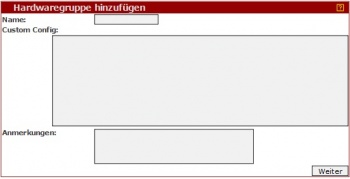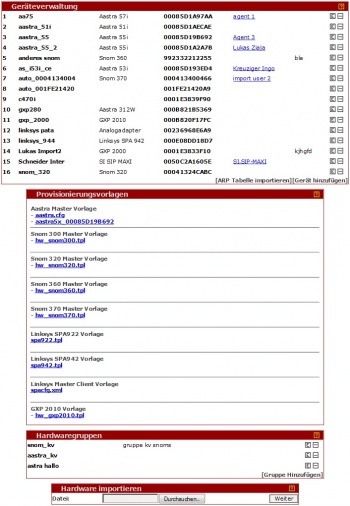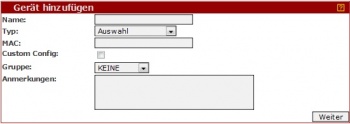PBX Geraeteverwaltung: Unterschied zwischen den Versionen
Admin (Diskussion | Beiträge) (Die Seite wurde neu angelegt: „PBX Geräteverwaltung“) |
Aq (Diskussion | Beiträge) (→Hardware importieren) |
||
| (4 dazwischenliegende Versionen von 2 Benutzern werden nicht angezeigt) | |||
| Zeile 1: | Zeile 1: | ||
| − | + | ||
| + | [[Datei:intercom_geräteverwaltung_gerätegruppe_hinzufügen.jpg|miniatur|350px|Gerätegruppe hinzufügen]] | ||
| + | |||
| + | Jedes Endgerät, das im System betrieben werden soll, muss am System registriert werden. Dazu kann man die Maske der Geräteverwaltung nutzen. <br> | ||
| + | Neben sehr individuellen Konfigurationsoptionen wie MAC Adresse, kann hier auf vordefinierte Konfigurationen für bestimmte Geräteklassen zurückgegriffen werden. <br> | ||
| + | Diese Konfigurationsschemata müssen natürlich auch zuvor erstellt werden. | ||
| + | |||
| + | [[Datei:intercom_geräteverwaltung.jpg|miniatur|350px|Geräteverwaltung Übersicht]] | ||
| + | [[Datei:intercom_geräteverwaltung_hinzufügen.jpg|miniatur|350px|Geräte hinzufügen]] | ||
| + | |||
| + | =Geräteverwaltung / Gerät hinzufügen= | ||
| + | |||
| + | ==Name== | ||
| + | Eindeutiger Name des Gerätes (z.B. Telefon Chef) | ||
| + | |||
| + | ==Typ== | ||
| + | Typenbezeichnung des Telefons. <br> | ||
| + | Hier kann aus den zuvor erstellten Harwareklassen ausgewählt werden. Ist das Telefone von einem zuvor noch nicht integrierten Hersteller, bzw. gehört einer neuen Geräteklasse an, so muss zunächst eine Gerätegruppe hinzugefügt werden. | ||
| + | |||
| + | ==MAC== | ||
| + | Die MAC (Hardware-Adresse) des Telefons. | ||
| + | |||
| + | ==Custom Config== | ||
| + | Bei aktivieren, wird nicht die in der Geräteklasse hinterlegten Standard Konfiguration genutzt, sondern eine custom, also eigene Konfiguration, verwendet. | ||
| + | |||
| + | ==Gruppe== | ||
| + | Zuordnung des Telefons in eine vorher erstellte Gruppe (Zuordnung optional). | ||
| + | |||
| + | ==Anmerkungen== | ||
| + | Platz für eigene Anmerkungen und Beschreibungen. | ||
| + | |||
| + | |||
| + | =ARP Tabelle importieren= | ||
| + | |||
| + | =Provisionierungsvorlagen= | ||
| + | Vorlagen für die gängigsten Telefone und Fabrikate. Wenn das anzuschliessende Telefon nicht durch die standard Vorlagen eingbunden werden kann, muss man eine neue Vorlage erstellen. | ||
| + | |||
| + | ;Aastra Master Vorlage: | ||
| + | aastra.cfg | ||
| + | |||
| + | ;Snom 300 Master Vorlage: | ||
| + | hw_snom300.tpl | ||
| + | |||
| + | ;Snom 320 Master Vorlage: | ||
| + | hw_snom320.tpl | ||
| + | |||
| + | ;Snom 360 Master Vorlage: | ||
| + | hw_snom360.tpl | ||
| + | |||
| + | ;Snom 370 Master Vorlage: | ||
| + | hw_snom370.tpl | ||
| + | |||
| + | ;Linksys SPA922 Vorlage: | ||
| + | spa922.tpl | ||
| + | |||
| + | ;Linksys SPA942 Vorlage: | ||
| + | spa942.tpl | ||
| + | |||
| + | ;Linksys Master Client Vorlage; | ||
| + | spacfg.xml | ||
| + | |||
| + | ;GXP 2010 Vorlage: | ||
| + | hw_gxp2010.tpl | ||
| + | |||
| + | |||
| + | =Hardwaregruppen / Gruppe hinzufügen= | ||
| + | |||
| + | Hier können nun Vorlagen für neue Gerätetypen erstellt werden. Diese Vorlagen können später bei der Registrierung neuer Telefone verwendet werden. | ||
| + | |||
| + | ==Name== | ||
| + | Kurzer eindeutiger Name, der die Geräteklasse eindeutig beschreibt. | ||
| + | |||
| + | ==Custom Config== | ||
| + | Die nötigen Konfigurationselemente werden in diesem Feld eingetragen. | ||
| + | Für spezielle Konfigurationen und Variablen, wenden Sie sich bitte an den Hersteller oder konsumieren sie die spezifische Dokumentation. | ||
| + | |||
| + | ==Anmerkungen== | ||
| + | Platz für individuelle Anmerkungen und Beschreibungen. | ||
| + | |||
| + | =Hardware importieren= | ||
| + | |||
| + | Fertige Konfiguarationen (z.B. aus einer Anderen ZPhone Anwendung) können auch über eine externe Datei importiert werden. <br> | ||
| + | |||
| + | |||
| + | <br> | ||
| + | <br> | ||
| + | [[ZPHONE_PBX|zurück]] <br> | ||
| + | [[Zphone_webui|Main]] | ||
Aktuelle Version vom 16. Januar 2011, 14:52 Uhr
Jedes Endgerät, das im System betrieben werden soll, muss am System registriert werden. Dazu kann man die Maske der Geräteverwaltung nutzen.
Neben sehr individuellen Konfigurationsoptionen wie MAC Adresse, kann hier auf vordefinierte Konfigurationen für bestimmte Geräteklassen zurückgegriffen werden.
Diese Konfigurationsschemata müssen natürlich auch zuvor erstellt werden.
Inhaltsverzeichnis
Geräteverwaltung / Gerät hinzufügen
Name
Eindeutiger Name des Gerätes (z.B. Telefon Chef)
Typ
Typenbezeichnung des Telefons.
Hier kann aus den zuvor erstellten Harwareklassen ausgewählt werden. Ist das Telefone von einem zuvor noch nicht integrierten Hersteller, bzw. gehört einer neuen Geräteklasse an, so muss zunächst eine Gerätegruppe hinzugefügt werden.
MAC
Die MAC (Hardware-Adresse) des Telefons.
Custom Config
Bei aktivieren, wird nicht die in der Geräteklasse hinterlegten Standard Konfiguration genutzt, sondern eine custom, also eigene Konfiguration, verwendet.
Gruppe
Zuordnung des Telefons in eine vorher erstellte Gruppe (Zuordnung optional).
Anmerkungen
Platz für eigene Anmerkungen und Beschreibungen.
ARP Tabelle importieren
Provisionierungsvorlagen
Vorlagen für die gängigsten Telefone und Fabrikate. Wenn das anzuschliessende Telefon nicht durch die standard Vorlagen eingbunden werden kann, muss man eine neue Vorlage erstellen.
- Aastra Master Vorlage
aastra.cfg
- Snom 300 Master Vorlage
hw_snom300.tpl
- Snom 320 Master Vorlage
hw_snom320.tpl
- Snom 360 Master Vorlage
hw_snom360.tpl
- Snom 370 Master Vorlage
hw_snom370.tpl
- Linksys SPA922 Vorlage
spa922.tpl
- Linksys SPA942 Vorlage
spa942.tpl
- Linksys Master Client Vorlage;
spacfg.xml
- GXP 2010 Vorlage
hw_gxp2010.tpl
Hardwaregruppen / Gruppe hinzufügen
Hier können nun Vorlagen für neue Gerätetypen erstellt werden. Diese Vorlagen können später bei der Registrierung neuer Telefone verwendet werden.
Name
Kurzer eindeutiger Name, der die Geräteklasse eindeutig beschreibt.
Custom Config
Die nötigen Konfigurationselemente werden in diesem Feld eingetragen. Für spezielle Konfigurationen und Variablen, wenden Sie sich bitte an den Hersteller oder konsumieren sie die spezifische Dokumentation.
Anmerkungen
Platz für individuelle Anmerkungen und Beschreibungen.
Hardware importieren
Fertige Konfiguarationen (z.B. aus einer Anderen ZPhone Anwendung) können auch über eine externe Datei importiert werden.